Πώς να μετατρέψετε το OGG σε MP3 χρησιμοποιώντας τους καλύτερους μετατροπείς αρχείων ήχου
Όταν πρόκειται για καλύτερη ποιότητα ήχου και μικρότερο μέγεθος αρχείου, πιθανότατα θα επιλέξετε OGG αντί για MP3. Το μόνο μειονέκτημα είναι ότι οι περισσότερες συσκευές αναπαραγωγής πολυμέσων και συσκευές δεν δέχονται OGG. Αυτό είναι που κάνει το MP3 πιο επιθυμητό όταν πρόκειται για αυτήν την πτυχή. Από τη φωτεινή πλευρά, μπορείτε να μετατρέψετε το OGG σε αρχεία MP3 που σας επιτρέπουν να αναπαράγετε τη συλλογή αρχείων μουσικής OGG σε όλα σχεδόν τα προγράμματα αναπαραγωγής πολυμέσων και στην αγαπημένη σας συσκευή. Για να το πετύχουμε αυτό, θα εξετάσουμε μερικά από τα καλύτερα OGG σε MP3 μετατροπείς που μπορείτε να χρησιμοποιήσετε online και offline.
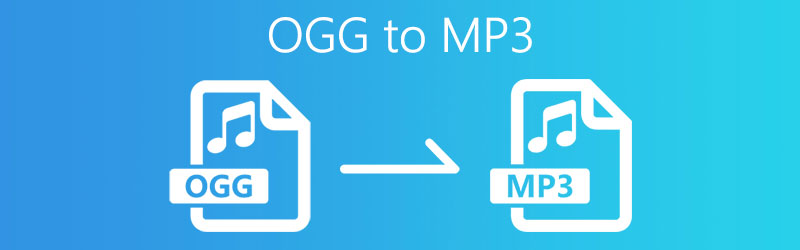
ΠΕΡΙΕΧΟΜΕΝΟ ΣΕΛΙΔΑΣ
Μέρος 1. Πώς να μετατρέψετε το OGG σε MP3 για PC ή Mac
Εκτός από τη χρήση διαδικτυακών προγραμμάτων, μπορείτε επίσης να χρησιμοποιήσετε εφαρμογές ανεξαρτησίας διαδικτύου για να μετατρέψετε τα αρχεία ήχου OGG σε MP3 και να απολαύσετε την αναπαραγωγή τους σε διαφορετικές συσκευές. Από την άλλη πλευρά, εάν θέλετε να μάθετε για τα καλύτερα προγράμματα επιφάνειας εργασίας σχετικά με τον τρόπο μετατροπής μορφής OGG σε MP3, μπορείτε να προχωρήσετε με τα ακόλουθα μέρη.
1. Αλλάξτε το OGG σε MP3 με το Vidmore Video Converter
Μετατροπέας βίντεο Vidmore υποστηρίζει διαφορετικές μορφές ήχου και βίντεο για τη μετατροπή τους σε οποιαδήποτε μορφή αρχείου της επιλογής σας. Χρησιμοποιώντας αυτό το πρόγραμμα, θα μπορείτε να μετατρέψετε τα αγαπημένα σας αρχεία OGG σε πολλές συσκευές και αρχεία MP3 συμβατά με αρχεία αναπαραγωγής πολυμέσων. Εκτός από αυτό, μπορείτε να προρυθμίσετε το ρυθμό μετάδοσης bit του αρχείου MP3 σας. Τα 64 kbps είναι τα χαμηλότερα ενώ τα 320 kbps είναι τα υψηλότερα. Ως αποτέλεσμα, μπορείτε να δημιουργήσετε αρχεία MP3 υψηλής ποιότητας. Πάνω και πάνω, μπορείτε να τροποποιήσετε τα μεταδεδομένα των αρχείων OGG ή MP3 ανάλογα με τις απαιτήσεις σας, καθιστώντας το επεξεργαστή μεταδεδομένων MP3. Μέσω αυτού, έχετε το δικαίωμα να αλλάξετε τον τίτλο, τον καλλιτέχνη, το άλμπουμ, τον συνθέτη και πολλά άλλα. Μέσα σε ένα μόνο πρόγραμμα, θα έχετε διάφορες χρήσιμες και χρήσιμες λειτουργίες. Για να χρησιμοποιήσετε αυτήν την εφαρμογή, ακολουθήστε τις οδηγίες βήμα προς βήμα.
Βήμα 1. Αποκτήστε τον μετατροπέα ήχου OGG σε MP3
Πριν ξεκινήσετε τη διαδικασία μετατροπής, μπορείτε να κατεβάσετε δωρεάν αυτόν τον μετατροπέα OGG σε MP3 κάνοντας κλικ σε ένα από τα ΔΩΡΕΑΝ Λήψη κουμπιά πάνω. Απλώς επιλέξτε την πλατφόρμα που είναι κατάλληλη για το λειτουργικό σας σύστημα. Εγκαταστήστε και εκτελέστε το πρόγραμμα στη συνέχεια.
Βήμα 2. Ανεβάστε ένα αρχείο OGG
Στη συνέχεια, κάντε κλικ στο Συν υπογράψετε από την κύρια διεπαφή του εργαλείου για να ανεβάσετε ένα αρχείο OGG. Μπορείτε εναλλακτικά να μεταφέρετε και να αποθέσετε το αρχείο ως την άλλη μέθοδο προσθήκης ενός αρχείου OGG.
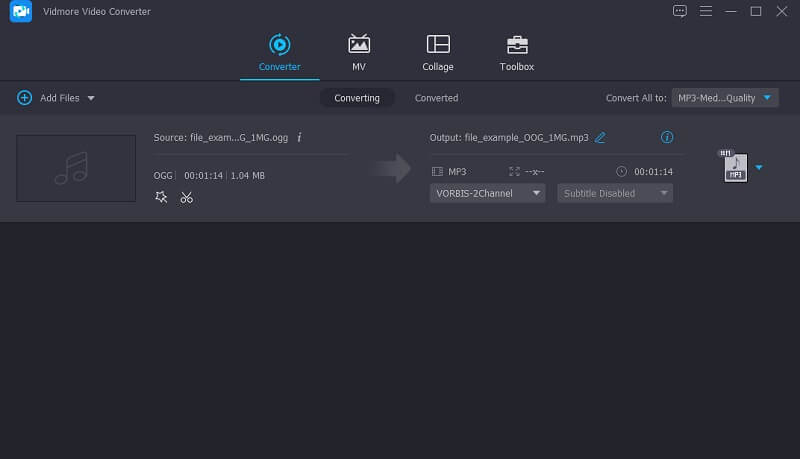
Βήμα 3. Επιλέξτε MP3 ως μορφή εξόδου
Αφού ανεβάσετε το αρχείο OGG, κάντε κλικ στο Προφίλ μενού και μεταβείτε στο Ήχος και επιλέξτε MP3 από τις επιλογές μορφοποίησης. Πριν από τη μετατροπή, μπορείτε να προκαθορίσετε το ρυθμό δείγματος και το ρυθμό μετάδοσης bit κάνοντας κλικ στο Μηχανισμός εικόνισμα.
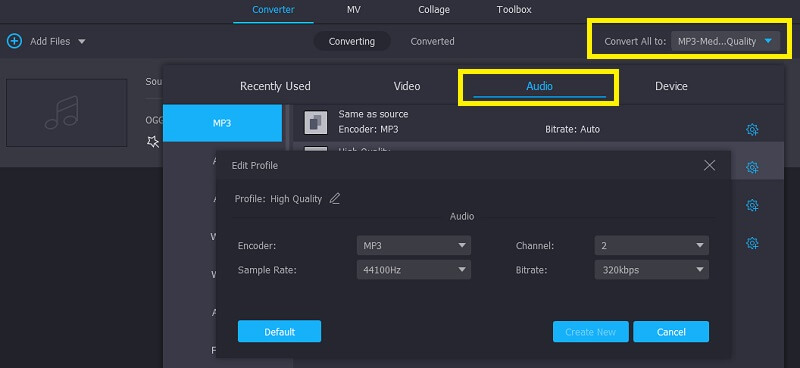
Βήμα 4. Αποθηκεύστε τον ήχο του μετατροπέα
Μόλις τελειώσετε, περιηγηθείτε στο φάκελό σας για να ορίσετε έναν προορισμό αρχείου για το αρχείο που έχει μετατραπεί. Μπορείτε να το κάνετε αυτό κάνοντας κλικ στο Ξεφυλλίζω εικονίδιο που μοιάζει με φάκελο. Στη συνέχεια, κάντε κλικ στο Μετατροπή όλων κουμπί στο κάτω μέρος της διεπαφής. Μετά από αυτό, μπορείτε να ακούσετε το αρχείο MP3 από το φάκελο που θα εμφανιστεί.
Περίληψη
Το Vidmore Video Converter είναι ένας από τους καλύτερους μετατροπείς OGG σε MP3. Μπορείτε να ελέγξετε πλήρως την ποιότητα της μετατροπής και να απολαύσετε τη μετατροπή παρτίδων με πολύ γρήγορη ταχύτητα. Εκτός από τις μορφές MP3 και OGG, μπορείτε επίσης να το χρησιμοποιήσετε για να μετατρέψετε βίντεο και ήχο σε περισσότερες από 800 μορφές. Με αυτό, η μετατροπή μορφής δεν είναι πλέον περίπλοκη. Η καθαρή διεπαφή χωρίς διαφημίσεις είναι επίσης καλή για όλους τους χρήστες.
2. Μετακωδικοποιήστε το OGG σε MP3 από το FFmpeg
Ένα άλλο πρόγραμμα που μπορεί να σας βοηθήσει στη μετατροπή των αρχείων OGG σε MP3 είναι το FFmpeg. Το μόνο πρόβλημα είναι ότι αυτό το πρόγραμμα εκτελείται στη γραμμή εντολών. Για αυτό, πρέπει να έχετε βασικές γνώσεις σχετικά με την επικοινωνία με την εφαρμογή σε μια διεπαφή βασισμένη σε κείμενο. Παρ 'όλα αυτά, μπορεί να εκτελέσει αποτελεσματικά το έργο της μετατροπής αρχείων OGG σε MP3. Ταυτόχρονα, μπορείτε να χρησιμοποιήσετε αυτό το εργαλείο για να μετατρέψετε βίντεο στην επιθυμητή μορφή όπως MOV, MKV και AVI. Παρακάτω είναι τα βήματα σχετικά με τον τρόπο μετατροπής μορφής OGG σε MP3 χρησιμοποιώντας το FFmpeg.
Βήμα 1. Αποκτήστε το πρόγραμμα και εγκαταστήστε το στον υπολογιστή σας. Βεβαιωθείτε ότι έχετε λάβει την πιο πρόσφατη έκδοση της εφαρμογής. Για να το χρησιμοποιήσετε, πρέπει να προσθέσετε το αρχείο EXE στη διαδρομή του συστήματος.
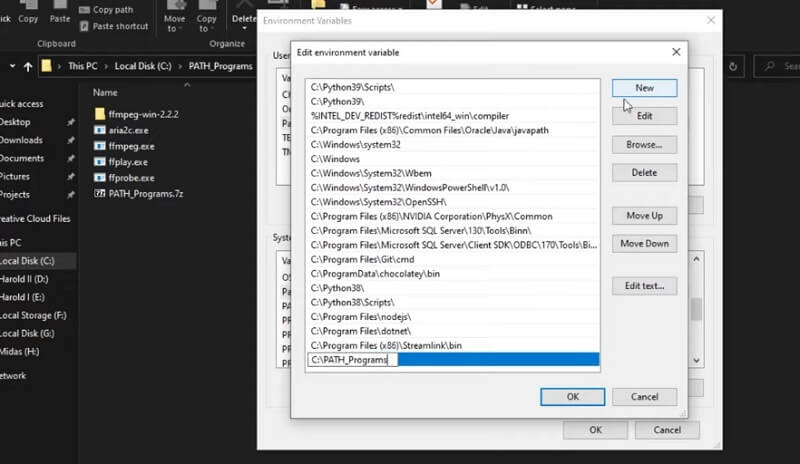
Περίληψη
Η χρήση του FFmpeg για τη μετατροπή MP3 σε OGG είναι πολύ γρήγορη επειδή μπορεί να χρησιμοποιήσει πλήρως τον επεξεργαστή του υπολογιστή. Και η ποιότητα μετατροπής υπόσχεται επίσης. Αλλά μπορείτε να δείτε τα βήματα και η εντολή είναι λίγο περίπλοκη. Και δεν υπάρχει επιλογή μετατροπής παρτίδας. Πρέπει να μετατρέψετε τα αρχεία σας ένα προς ένα. Αλλά ένα καλό σημείο είναι ότι δεν υπάρχει διαφήμιση και όλα τα βήματα εμφανίζονται καθαρά στη γραμμή εντολών.
Βήμα 2. Μετά από αυτό, ανοίξτε Γραμμή εντολών στον υπολογιστή σας και εκτελέστε το ffmpeg για να βεβαιωθείτε ότι το πρόγραμμα λειτουργεί καλά.
Βήμα 3. Μόλις επαληθευτεί η εφαρμογή, πληκτρολογήστε FFmpeg -i input.ogg output.mp3 στην CMD και πατήστε το Εισαγω κλειδί για τη μετατροπή του OGG σε MP3.
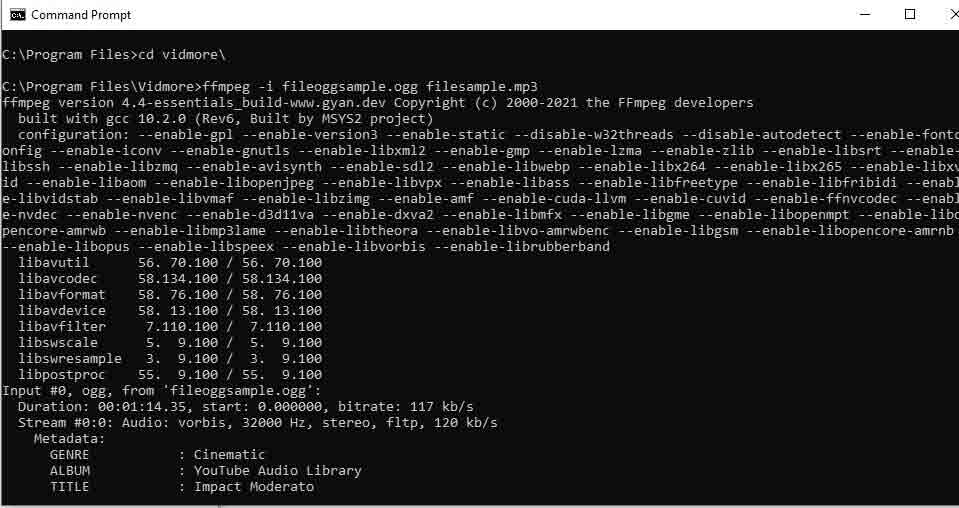
3. Μετατρέψτε το OGG σε MP3 χρησιμοποιώντας το Video Proc
Το VideoProc έρχεται με διάφορες προηγμένες δυνατότητες. Ένα από αυτά είναι η δυνατότητα μετατροπής αρχείων OGG σε αρχεία MP3. Ακριβώς όπως το Vidmore, σας επιτρέπει να μετατρέπετε απεριόριστα αρχεία OGG σε όλες σχεδόν τις μορφές αρχείων ήχου πολυμέσων. Επιπλέον, το πρόγραμμα προσφέρει υποστήριξη σε MP3, OGG, WAV κλπ. Μάθετε πώς μπορείτε να χρησιμοποιήσετε αυτόν τον μετατροπέα OGG σε MP3 διαβάζοντας τα παρακάτω βήματα.
Βήμα 1. Μεταβείτε στην κύρια σελίδα του προγράμματος και λάβετε το πρόγραμμα εγκατάστασης. Μετά από αυτό, εγκαταστήστε την εφαρμογή στον υπολογιστή σας και εκτελέστε την αργότερα.
Βήμα 2. Μόλις δείτε την τρέχουσα διεπαφή του εργαλείου, κάντε κλικ στο ΜΟΥΣΙΚΗ επιλογή στο κάτω μέρος της διεπαφής.
Βήμα 3. Μεταφέρετε και αποθέστε το αρχείο OGG στη διεπαφή της εφαρμογής ή κάντε κλικ στο Μουσική+ κουμπί στην επάνω γραμμή εργαλείων μενού για να φορτώσετε ένα αρχείο OGG. Στη συνέχεια επιλέξτε MP3 ανάμεσα στις παρακάτω επιλογές.
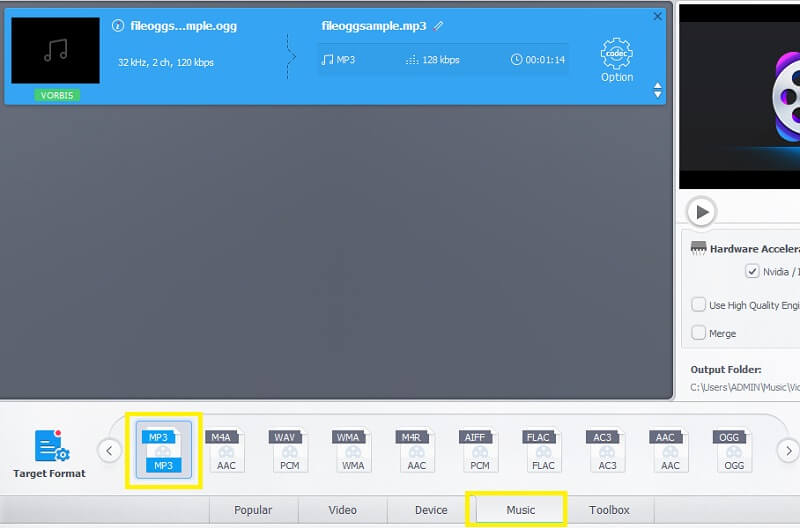
Βήμα 4. Όταν μεταφορτωθεί το αρχείο, κάντε κλικ στο Τρέξιμο κουμπί στην κάτω δεξιά πλευρά της διεπαφής για να ξεκινήσετε τη διαδικασία μετατροπής.
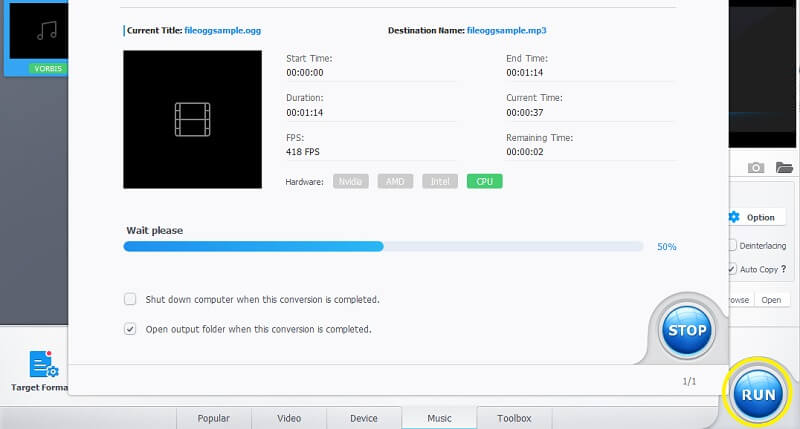
Περίληψη
Το VideoProc περιέχει 320 κωδικοποιητές βίντεο και ήχου, συμπεριλαμβανομένων MP3 και OGG. Μπορείτε επίσης να επιλέξετε τη μετατροπή μεταξύ οποιασδήποτε μορφής. Με την επιτάχυνση GPU, το Video Proc σάς δίνει τη δυνατότητα να κάνετε βίντεο 4K με γρήγορη ταχύτητα. Επιπλέον, είναι επίσης διαθέσιμη η μαζική μετατροπή και η μετατροπή 5 αρχείων ήχου σε OGG διαρκεί μόνο περίπου 5 δευτερόλεπτα.
4. Μεταφέρετε το MP3 στο OGG με το Audacity
Εάν είστε δημιουργός περιεχομένου ήχου, πρέπει να γνωρίζετε πολύ καλά το Audacity. Είναι ένα ισχυρό εργαλείο επεξεργασίας ήχου για μετά τη διαδικασία ήχου. Μπορείτε να περικόψετε, να κόψετε και να προσθέσετε εφέ και να συνδυάσετε κομμάτια. Σας επιτρέπει επίσης να εξάγετε ήχο σε διαφορετικές μορφές. Έχει ορισμένες ενσωματωμένες μορφές, όπως WAV και OGG. Μπορείτε επίσης να χρησιμοποιήσετε μια προσθήκη εκτός πηγής για να προσθέσετε μια νέα μορφή.
Βήμα 1. Κατεβάστε και εγκαταστήστε το Audacity από τον ιστότοπο.
Βήμα 2. Κάντε κλικ στο Αρχείο > Άνοιγμα για να ανεβάσετε το αρχείο MP3 ή να το αποθέσετε απευθείας στη διεπαφή.
Βήμα 3. Αφού επεξεργαστείτε τον ήχο όπως θέλετε, κάντε κλικ στην επιλογή Εξαγωγή ήχου στη λίστα "Αρχείο". Επιλέξτε PGG στη λίστα μορφών. Κάντε κλικ στην Εξαγωγή και περιμένετε να εμφανιστεί το νέο αρχείο στον φάκελό σας.
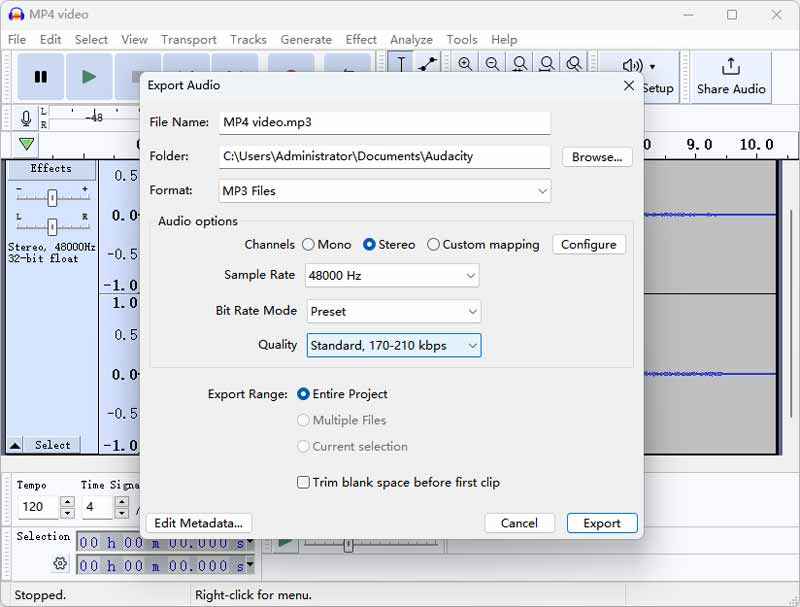
Περίληψη
Το Audacity είναι ένα καθαρό και ασφαλές λογισμικό χωρίς διαφημίσεις. Μπορείτε να μετατρέψετε ήχο σε περισσότερες από 10 μορφές. Η ποιότητα και η ταχύτητα είναι επίσης ικανοποιητική, ακόμη και είναι ένα μεγάλο αρχείο. Αλλά αυτό το λογισμικό υποστηρίζει τη μετατροπή παρτίδων. Πρέπει να επαναλάβετε τα βήματα για να μετατρέψετε πολλά αρχεία.
Μέρος 2. Πώς να μεταφέρετε το OGG σε MP3 Online
Όπως είναι, μια διαδικτυακή εφαρμογή θα σας επιτρέψει να μετατρέψετε αρχεία από την άνεση των προγραμμάτων περιήγησής σας. Δεν χρειάζεται να κατεβάσετε κανένα πρόγραμμα γιατί κάθε διαδικασία λαμβάνει χώρα στον ιστό. Έτσι, αν ψάχνετε για έναν μετατροπέα OGG σε MP3 online, τότε τα παρακάτω προγράμματα θα σας φανούν χρήσιμα.
1. Μετατρέψτε το OGG σε MP3 με το Vidmore Free Online Audio Converter
Για να μετατρέψετε εύκολα τα αρχεία OGG σε MP3, θα πρέπει να εξετάσετε τη χρήση Δωρεάν μετατροπέας ήχου VidmoreΤο Όπως υποδηλώνει το όνομα, αυτό το πρόγραμμα σάς επιτρέπει να μετατρέπετε τα αρχεία OGG και άλλες επεκτάσεις αρχείων ήχου απευθείας στην ιστοσελίδα. Με την προϋπόθεση ότι έχετε πρόσβαση στο διαδίκτυο, μπορείτε να μετατρέψετε απεριόριστα αρχεία, συμπεριλαμβανομένου περιεχομένου βίντεο δωρεάν. Ελέγξτε τα παρακάτω βήματα για να μάθετε πώς να μετατρέπετε αρχεία OGG σε MP3 χρησιμοποιώντας αυτήν την online εφαρμογή.
Βήμα 1. Πρώτα απ 'όλα, μεταβείτε στη σελίδα Vidmore Free Online Audio Converter. Κάντε κλικ στο Προσθέστε αρχεία στη Μετατροπή και θα εμφανιστεί μια αναδυόμενη ειδοποίηση. Στη συνέχεια, κάντε κλικ στο Κατεβάστε κουμπί για να κατεβάσετε το πρόγραμμα εκκίνησης του εργαλείου και να το εγκαταστήσετε στη συνέχεια.
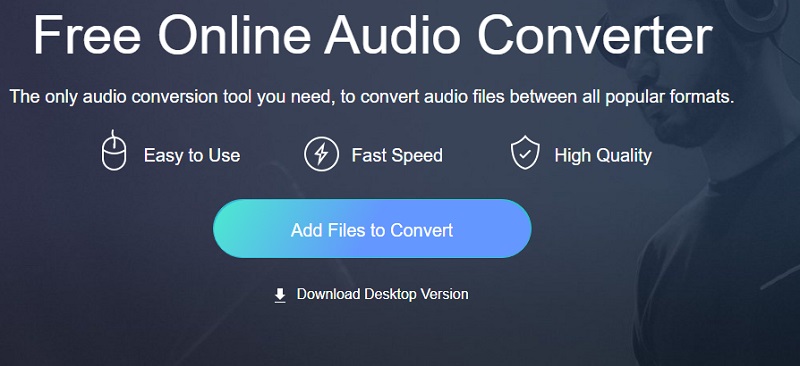
Βήμα 2. Μετά την επιτυχή εγκατάσταση, θα ανοίξει ένας άλλος φάκελος όπου μπορείτε να εντοπίσετε και στη συνέχεια να ανεβάσετε το αρχείο OGG.
Βήμα 3. Τώρα, επιλέξτε το MP3 μορφή αρχείου και, στη συνέχεια, κάντε κλικ στο Μετατρέπω κουμπί για να ξεκινήσει η διαδικασία μετατροπής.
Βήμα 4. Αυτή τη φορά, επιλέξτε έναν προορισμό αρχείου στον οποίο θέλετε να αποθηκεύσετε το αρχείο ήχου που έχει μετατραπεί. Στη συνέχεια, κάντε κλικ στο Επιλέξτε φάκελο κουμπί και κάντε κλικ στο Μετατρέπω κουμπί για άλλη μια φορά.
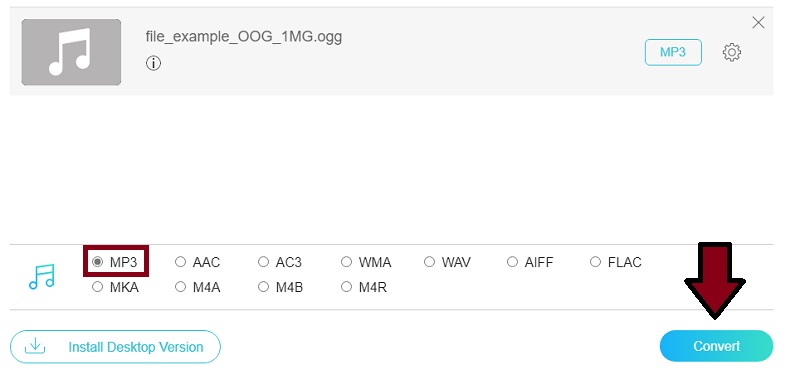
Περίληψη
Το Vidmore Free Online Audio Converter σάς δίνει τη δυνατότητα να μετατρέψετε το OGG σε 11 μορφές ήχου, συμπεριλαμβανομένου του MP3. Η ταχύτητα μεταφόρτωσης και μετατροπής του είναι επίσης γρήγορη και δεν υπάρχει απώλεια ποιότητας. Μπορείτε επίσης να ανεβάσετε περισσότερα από 1 αρχεία και να τα μετατρέψετε μαζί. Αλλά δεν υποστηρίζει μεγάλο αρχείο άνω των 100 MB.
2. Μετατρέψτε το OGG σε MP3 μέσω του Cloud Converter
Ένας άλλος διαδικτυακός μετατροπέας αρχείων ήχου που μπορεί να λειτουργήσει τόσο ως μετατροπέας MP3 σε OGG όσο και αντίστροφα είναι το Cloud Convert. Σε όλα όσα ανεβάσατε στο πρόγραμμα μπορείτε να έχετε πρόσβαση μόνο εσείς ή ο χρήστης. Επιπλέον, θα μπορείτε να προσαρμόσετε το αρχείο σας πριν από τη μετατροπή. Μπορείτε να κάνετε τα παρακάτω βήματα για να έχετε καλύτερη κατανόηση αυτού του δωρεάν λογισμικού μετατροπέα MP3 σε OGG.
Βήμα 1. Εκκινήστε τον ιστότοπο Cloud Convert για πρόσβαση στον μετατροπέα.
Βήμα 2. Μόλις φτάσετε στη σελίδα, ορίστε τη μορφή εισόδου και εξόδου σύμφωνα με τις απαιτήσεις σας.
Βήμα 3. Φορτώστε το αρχείο OGG στο πρόγραμμα από τον τοπικό σας φάκελο και κάντε κλικ στο Μετατρέπω κουμπί για να ξεκινήσει η διαδικασία η εργασία.
Βήμα 4. Κάντε κλικ στο Κατεβάστε κουμπί που εμφανίζεται στην επόμενη διεπαφή για να λάβετε το αρχείο μετατροπής. Παρεμπιπτόντως, μπορείτε πραγματικά να χρησιμοποιήσετε αυτό το εργαλείο ως μετατροπέα MP3 σε OGG Android, καθώς μπορεί να λειτουργήσει ακόμη και σε προγράμματα περιήγησης για κινητά.
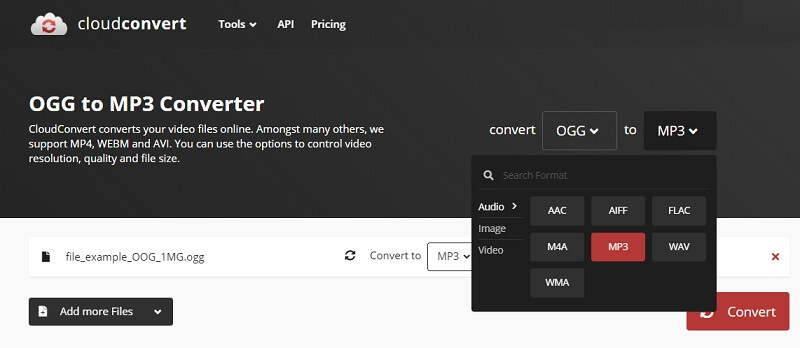
Περίληψη
Το Cloud Convert μπορεί να πραγματοποιήσει γρήγορη και υψηλής ποιότητας μετατροπή ήχου μεταξύ 7 δημοφιλών μορφών, συμπεριλαμβανομένων των AAC, AIFF, FLAC, M4A, MP3, WAV και MWA. Μπορεί να διαβάσει αρχεία OGG αλλά δεν μπορεί να εξάγει OGG. Αν και μπορείτε να μετατρέψετε αρχεία έως και 1 GB δωρεάν, κατά τη διάρκεια της δοκιμής, βρήκα πολύ αργή μεταφόρτωση και μετατροπή μεγάλων αρχείων.
3. Χρησιμοποιήστε το Convertio για μετατροπή OGG σε MP3
Το Convertio είναι ένα διαδικτυακό πρόγραμμα που μπορεί να σας βοηθήσει να μετατρέψετε αρχεία μουσικής OGG σε MP3 και να τα αναπαράγετε στις αγαπημένες σας συσκευές ή συσκευή αναπαραγωγής πολυμέσων. Εκτός από αυτό, αυτό το εργαλείο σάς επιτρέπει επίσης να εισάγετε περιεχόμενο πολυμέσων από διαφορετικές πηγές αρχείων, όπως το Dropbox και το Google Drive. Κατά μία έννοια, όλα γίνονται μέσω του διαδικτύου χρησιμοποιώντας αυτό το διαδικτυακό βοηθητικό πρόγραμμα. Αν θέλετε να μάθετε πώς να μετατρέπετε το MP3 σε OGG ή το αντίστροφο, μπορείτε να ανατρέξετε στα παρακάτω βήματα.
Βήμα 1. Αποκτήστε πρόσβαση στην ιστοσελίδα του Convertio και επιλέξτε από τις διαθέσιμες πηγές αρχείων. Μπορείτε επίσης να κάνετε κλικ στο Επιλέξτε Αρχεία κουμπί για τη μετατροπή αρχείων OGG που έχουν αποθηκευτεί από τους τοπικούς φακέλους σας.
Βήμα 2. Επιλέξτε το αρχείο OGG που πρέπει να μετατραπεί και ανεβάστε το.
Βήμα 3. Ξεδιπλώστε το αναπτυσσόμενο μενού και δείξτε τον κέρσορα του ποντικιού σας στο MP3 μορφή αρχείου.
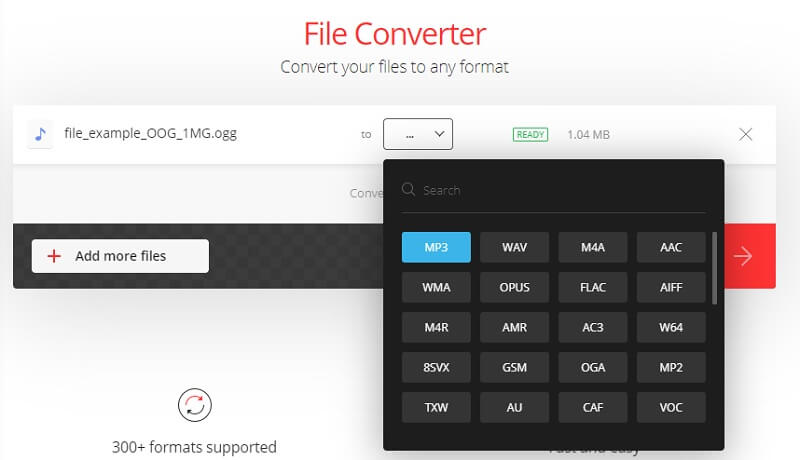
Περίληψη
Το Convertio είναι ένας ισχυρός διαδικτυακός μετατροπέας ήχου που υποστηρίζει περισσότερες από 50 διαφορετικές μορφές ήχου. Μπορείτε να ελέγξετε την ποιότητα μετατροπής και να κάνετε το OGG σε MP3 χωρίς απώλεια ποιότητας. Η δωρεάν χρήση μπορεί να μετατρέψει ήχο έως και 500MB, αλλά διαπίστωσα ότι η ταχύτητα μεταφόρτωσης και μετατροπής του δεν είναι ικανοποιητική ακόμη και για μικρό αρχείο.
Μέρος 3. Σύγκριση OGG εναντίον MP3
Υπάρχουν αρκετές διαφορές καθώς εξετάζουμε προσεκτικά αυτά τα δύο αρχεία ήχου. Τα αρχεία OGG μπορούν να περιέχουν αρχεία βίντεο και ήχου. Αυτό το καθιστά κατάλληλο τόσο για προβολή όσο και για σκοπούς ακρόασης. Εκτός από αυτό, διαθέτει ήχο καλύτερης ποιότητας από το MP3, αλλά έχει μικρότερο μέγεθος. Είναι επίσης μια βάση κώδικα ανοιχτού κώδικα χωρίς περιορισμούς διπλώματος ευρεσιτεχνίας. Από την άλλη πλευρά, το MP3 είναι κατάλληλο μόνο για ροές ήχου. Αναμφισβήτητα, είναι επίσης ανοιχτού κώδικα αλλά δεν είναι ήχος χωρίς δίπλωμα ευρεσιτεχνίας. Αλλά αυτό που το καθιστά επιθυμητό μέσω OGG είναι ότι τα αρχεία MP3 μπορούν να αναπαραχθούν σχεδόν σε όλα τα προγράμματα αναπαραγωγής πολυμέσων, συμπεριλαμβανομένων αυτών των φορητών. Αυτός είναι ο λόγος για τον οποίο τα περισσότερα άτομα εξακολουθούν να προτιμούν αρχεία μορφής MP3. Ως εκ τούτου, η μετατροπή του OGG σε MP3 είναι σε ζήτηση.
Περαιτέρω ανάγνωση:
Τελευταίοι 7 τρόποι μετατροπής MOV σε MP3 ήχου γρήγορα και χωρίς απώλειες
Κορυφαίοι 5 τρόποι μετατροπής MP4 σε MP3 με υψηλή ποιότητα και γρήγορη ταχύτητα
Μέρος 4. Συχνές ερωτήσεις για το OGG στο MP3
Μπορώ να χρησιμοποιήσω το VLC για τη μετατροπή του OGG σε MP3
Αυτό είναι ένα ενδιαφέρον γεγονός για το πρόγραμμα αναπαραγωγής πολυμέσων VLC. Εκτός από τις ροές ήχου και βίντεο, μπορείτε επίσης να μετατρέψετε τα αρχεία OGG σας σε αρχεία MP3 χρησιμοποιώντας αυτό το πρόγραμμα. Πρώτα, αφού ανοίξετε το VLC, κάντε κλικ στο Media > Μετατροπή/Αποθήκευση και προσθέστε το αρχείο σας στη λίστα. Στη συνέχεια, επιλέξτε τη μορφή MP3 στη λίστα φορμά ήχου. Τέλος, επιλέξτε το κουμπί Μετατροπή για να ξεκινήσετε. Απλώς λάβετε υπόψη ότι η εκτέλεση της διαδικασίας θα μειώσει την ποιότητα του ήχου.
Μπορώ να μετατρέψω το OGG σε MP3 στο Winamp;
Ναί. Αυτός είναι ένας μετατροπέας ήχου που μπορεί να μετατρέψει από και σε δεκάδες μορφές ήχου. Αυτό περιλαμβάνει OGG σε MP3. Απλώς προσθέστε το αρχείο OGG στη λίστα αναπαραγωγής, κάντε δεξί κλικ και επιλέξτε να το στείλετε στο Format Converter. Στη συνέχεια, επιλέξτε MP3 και κάντε κλικ στο OK και ένας νέος ήχος MP3 θα εμφανιστεί στον υπολογιστή σας.
Ποιο είναι καλύτερο από άποψη ποιότητας ήχου, OGG ή MP3;
Αυτό μπορεί να είναι λίγο δύσκολο σε μια τυπική ρύθμιση ακρόασης. Αλλά μετά από έρευνα, διαπιστώσαμε ότι το OGG είναι πιο δημοφιλές στη βιομηχανία τυχερών παιχνιδιών. Με αυτό κατά νου, θα μπορούσαμε να πούμε ότι το OGG είναι καλύτερο σε ποιότητα ήχου, επειδή οι παίκτες και οι προγραμματιστές το βρίσκουν πιο ικανοποιητικό.
συμπέρασμα
Όλες οι λύσεις που προτείνονται παραπάνω είναι σε θέση να σας βοηθήσουν όταν πρόκειται για μετατροπή OGG σε MP3. Υπάρχουν διαδικτυακές λύσεις για όσους από εσάς είστε πάντα εν κινήσει και δεν θέλετε να κάνετε λήψη επιπλέον εφαρμογών. Υπάρχουν επίσης λύσεις για επιτραπέζιους υπολογιστές που θα μπορούσαν να βοηθήσουν πολύ τους χρήστες που θέλουν να εργαστούν εκτός σύνδεσης και για ασφαλή μετατροπή αρχείων. Σε γενικές γραμμές, σας προτείνουμε να χρησιμοποιήσετε Μετατροπέας βίντεο Vidmore για να μεταφέρετε γρήγορα τα αρχεία σας OGG σε MP3 χωρίς απώλεια ποιότητας.
OGG & MP3


